كيفية إيقاف إشعارات “طلبات AppHub قيد المعالجة” في 2024
How to stop “AppHub Orders Processing” notifications in 2024
كيفية إيقاف إشعارات “طلبات AppHub قيد المعالجة” في 2024: يساعد AppHub المطورين على تحميل التطبيقات المختلفة وتوزيعها من خلال موقعها المركزي، تشكل هذه الخدمة مكونًا من مكونات Google Play Console، ومع ذلك، قد تواجه في بعض الأحيان مشاكل، مثل معالجة طلبات AppHub.
هل تواجه أيضًا مشكلة مماثلة على هاتف Android الخاص بك؟ إذا كانت الإجابة بنعم، فلا داعي للقلق، فهذه المقالة ستفيدك كثيرًا، نحن نتفهم مدى القلق الذي يمكن أن تسببه هذه المشكلة، لذلك، سوف نقدم لك أفضل الحلول، تابع معنا.
في البداية، دعنا أولًا نلقي بعض الضوء على المشكلة قبل الدخول في استكشاف الأخطاء وإصلاحها لمساعدتك في حلها بشكل أفضل.
ما هي طلبات AppHub التي تتم معالجتها
AppHub أو Carrier Hub هو تطبيق مثبت مسبقاً على هواتف أندرويد لإدارة الخدمات المختلفة المتعلقة بشركة الاتصالات وإعدادات هاتفك، يساعد هذا التطبيق في إدارة وتوزيع البرامج، علاوة على ذلك، يتيح لك هذا التطبيق إدارة الأجهزة المتصلة وتخصيص هاتفك وتهيئة نقاط اتصال WiFi.
يشير إشعار معالجة طلبات AppHub إلى عدم قدرة جهازك على إجراء الكشف عن إشارة الشبكة للاتصال بالتطبيق أو بالإنترنت، مما يؤدي إلى فشل معالجة الطلبات، على الرغم من أن المشكلة تبدو غير قابلة للمعالجة، إلا أن لها بعض الحلول السريعة والسهلة، دعنا نطلعك عليها في الأقسام التالية من هذا الدليل.
كيفية إيقاف إشعارات “طلبات AppHub قيد المعالجة” في 2024
يمكنك حل مشكلة AppHub بالطرق المجربة والمختبرة التالية.
الإصلاح 1: تحقق من اتصال بياناتك
قد تواجه مشكلات معالجة طلبات AppHub من سامسونج بسبب ضعف الاتصال بالبيانات أو مشاكل في تغطية الشبكة، وبالتالي، فإن التأكد من وجود تغطية قوية للشبكة أو اتصال بيانات قوي يساعد في حل المشكلة، إذا كان شريط الشبكة في هاتفك يُظهر إشارة ضعيفة، فانتقل إلى منطقة ذات تغطية جيدة وتحقق من الاتصال بالإنترنت، يمكن لمستخدمي بيانات الجوال تشغيل وضع الطائرة وإيقاف تشغيله أو التبديل إلى شبكة WiFi أخرى.
الإصلاح 2: حذف ذاكرة التخزين المؤقت وبيانات AppHub
يعد تراكم البيانات القديمة وغير الصحيحة أو ذاكرة التخزين المؤقت عاملاً آخر يساهم في معالجة طلبات AppHub للإشعارات، وبالتالي، يمكنك حذف ذاكرة التخزين المؤقت والبيانات باتباع الإرشادات التالية لحل المشكلة.
أولاً، قم بفتح إعدادات هاتفك.
ثانيًا، اختر التطبيقات من الإعدادات المتاحة.
تظهر التطبيقات الآن على شاشتك، ابحث عن تطبيق CarrierHub وانقر على تطبيق CarrierHub.
الآن، ستحصل على معلومات التطبيق، اختر التخزين من الخيارات المتاحة.
بعد ذلك، اضغط على خيارات مسح البيانات ومسح ذاكرة التخزين المؤقت.
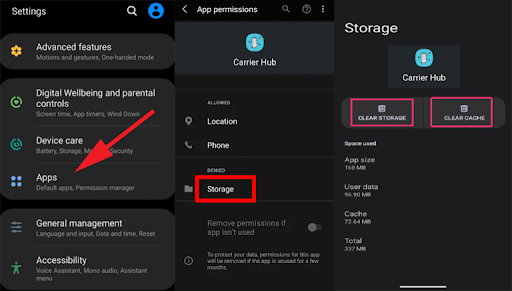
حذف ذاكرة التخزين المؤقت لتطبيق AppHub والبيانات
سيُطلب منك التأكيد، اضغط على حذف للمتابعة إلى الخطوة التالية.
أخيرًا، كرر الخطوات المذكورة أعلاه لتطبيق AppHub.
الإصلاح 3: تحديث التطبيق
قد يكون إصدار Carrier Hub على هاتفك قديمًا، وبالتالي، يمكنك تحديث التطبيق من خلال التنقل عبر المسار التالي لحل المشكلة.
للبدء بعملية تحديث التطبيق، افتح متجر Google Play Store.
بعد ذلك، اختر ملفك الشخصي من الزاوية العلوية اليمنى من شاشة متجر Play.
حدد خيار إدارة التطبيقات والأجهزة من القائمة على شاشتك.
انقر على التحديث المتاح لعرض التطبيقات التي يمكنك تحديثها على هاتفك.
بعد ذلك، ابحث عن Carrier Hub في قائمة التطبيقات وانقر على زر تحديث.
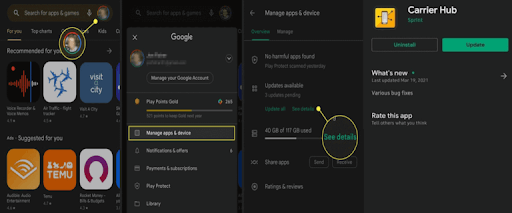
تحديث التطبيق
أخيرًا، انتظر حتى يتم تحديث التطبيق.
الإصلاح 4: تعطيل إشعارات Carrier Hub
لن تحصل على إشعارات AppHub المزعجة إذا قمت بتعطيلها، وبالتالي، إليك كيفية تعطيل إشعارات هذا التطبيق.
أولاً، انتقل إلى إعدادات الهاتف.
بعد ذلك، ابحث عن الإشعارات وانقر على الإشعارات.
يمكنك الآن اختيار إشعارات التطبيق من الخيارات المتاحة.
حدد موقع واختيار AppHub و CarrierHub.
أخيرًا، قم بإيقاف الإشعارات لهذه التطبيقات.
الإصلاح 5: استخدم the Android Debug Bridge (ADB) لإلغاء تثبيت التطبيق
يمكن أن يؤدي إلغاء تثبيت تطبيق Carrier Hub إلى حل المشكلة التي تعاني منها، ومع ذلك، نظرًا لأن خيار إلغاء تثبيت هذا التطبيق معطّل بشكل عام، فأنت مطالب بإلغاء تثبيته باستخدام ADB باتباع الخطوات التالية.
الخطوة الأولى هي فتح تطبيق الإعدادات.
ثانياً، اختر حول الهاتف من الإعدادات المتاحة.
يمكنك الآن عرض معلومات البرنامج.
بعد ذلك، اضغط على رقم البناء سبع مرات.
إذا طُلب منك ذلك، أدخل رقم التعريف الشخصي أو النمط الخاص بك لتمكين خيارات المطورين.
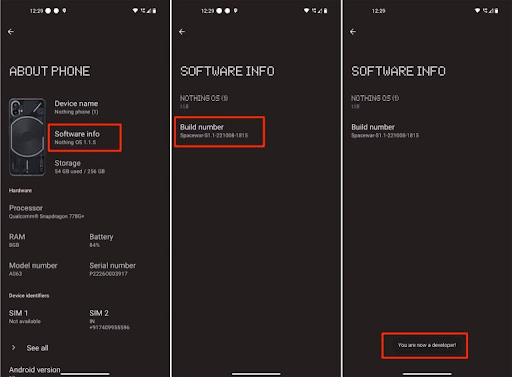
استخدم the Android Debug Bridge (ADB) لإلغاء تثبيت التطبيق
ارجع إلى إعدادات النظام وانقر على خيارات المطورين لعرضها.
يمكنك الآن تبديل مفتاح تصحيح أخطاء USB.
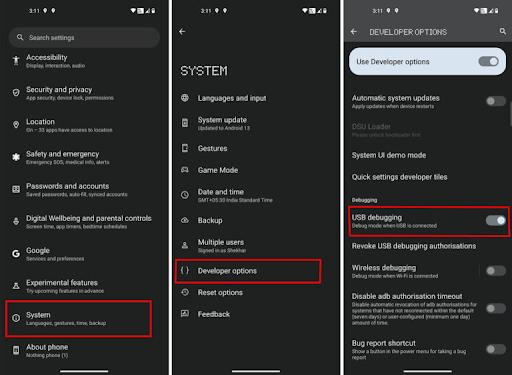
الآن قم بتشغيل مفتاح تصحيح أخطاء USB
ملاحظة: بعد تنفيذ الخطوات المذكورة أعلاه، قم بتنفيذ الخطوات التالية على جهاز الكمبيوتر الخاص بك.
قم بتنزيل “أداة النظام الأساسي” (برامج تشغيل ADB وFastboot) على جهاز الكمبيوتر الخاص بك.
استخرج الملف الذي قمت بتنزيله في الخطوة السابقة.
بعد الدخول إلى مجلد “Platform-tools”، انقل مجلد “Platform-tools” إلى محرك الأقراص C في نظامك.
الآن، استخدم كابل USB لتوصيل هاتفك بالكمبيوتر وانتظر حتى يكتشفه النظام.
اضغط مع الاستمرار على مفتاح Shift أثناء النقر بزر الماوس الأيمن على مساحة فارغة داخل مجلد “أدوات المنصة”.
حدد نافذة افتح نافذة Powershell هنا من القائمة .
بعد ذلك، انقر فوق نعم لمنح امتيازات إدارية.
الآن، أدخل الأمر adb devices في سطر الأوامر واضغط على Enter.
يمكنك الآن نسخ ولصق الأمر adb shell pm uninstall -user 0 com.sprint.ms.smf.services في سطر الأوامر والضغط على Enter.
انتظر بضع ثوانٍ قبل فصل الجهاز وكابل USB عن بعضهما البعض.
أخيرًا، أعد تشغيل هاتفك وأزل تثبيت تطبيق Carrier Hub.
الإصلاح 6: حاول تعطيل تطبيق Carrier Hub
يعد تعطيل التطبيق طريقة أخرى لإزالة المشكلة، وبالتالي، إليك كيفية تعطيل التطبيق.
أولاً، افتح الإعدادات على هاتفك واختر إدارة التطبيقات من الخيارات التي تظهر على الشاشة.
ثانياً، اضغط على أيقونة النقاط الثلاث وحدد خيار إظهار تطبيقات النظام.
بعد ذلك، اختر Carrier Hub وانقر على معلومات التطبيق.
أخيرًا، اضغط على تعطيل لتعطيل التطبيق.
الإصلاح 7: إعادة ضبط المصنع لجهازك
إذا لم تنجح أي من الإصلاحات المذكورة أعلاه، فإن إعادة ضبط المصنع لهاتفك هو الملاذ الأخير، ومع ذلك، تذكر أن تحتفظ بنسخة احتياطية من بياناتك قبل اتباع هذه الخطوات لإعادة ضبط الهاتف.
تتطلب منك الخطوة الأولى تشغيل تطبيق الإعدادات.
ثانيًا، اختر الإدارة العامة من الإعدادات.
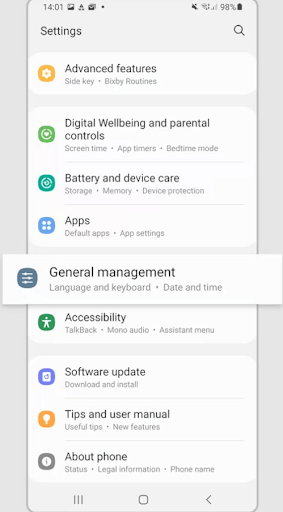
الإدارة العامة لنظام Android
اختر إعادة تعيين من الخيارات التي تظهر على الشاشة.
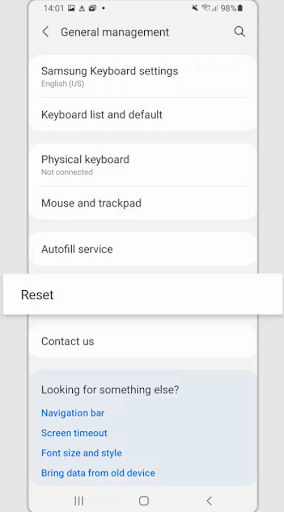
إعادة ضبط جهاز الأندرويد
اختر إعادة ضبط بيانات المصنع لإعادة ضبط هاتفك إلى إعدادات المصنع الافتراضية.

إعادة ضبط بيانات المصنع
أخيرًا، اضغط على إعادة تعيين واختر حذف الكل لإكمال عملية إعادة التعيين.
خاتمة
تحدثنا في هذه المقالة عن كيفية إيقاف إشعارات “طلبات AppHub قيد المعالجة” في 2024، هذه بعض الحلول الفعالة لمشكلتك، نأمل أن يكون أحد هذه الإصلاحات قد نجح في مساعدتك في حل المشكلة، ومع ذلك ، يرجى كتابة تعليق لنا إذا كان لديك أي أسئلة أو أقتراح أو نصائح تتعلق بهذه المقالة.

